راههای مختلفی برای اشتراکگذاری Google Forms وجود دارد. می توانید آن را چاپ کنید یا فرم را به فرمت های دیگر تغییر دهید. با این حال، آیا میخواهید Google Forms را به PDF، Google Docs یا سند ورد تغییر دهید؟ این جای خوبی است. در این مطلب از سلام دنیا، بیایید یاد بگیریم که چگونه Google Forms را به PDF، Google Docs یا Word تبدیل کنیم. برای آموزش روش تبدیل google forms به پی دی اف pdf، گوگل داکس و ورد با ما همراه باشید.
نحوه تبدیل google forms به پی دی اف pdf
Google Forms یک گزینه بومی برای تبدیل آن به PDF ندارد. با این حال، برای ذخیره یک فرم Google به عنوان PDF، باید از راه حل استفاده از گزینه Print استفاده کنید. بیایید یاد بگیریم که چگونه Google Forms را به PDF در Windows، MacOS، Android و آیفون اکسپورت کنیم.
تبدیل google forms به پی دی اف pdf در کروم (ویندوز):
- مرحله 1: Google Form را در حالت ویرایش در مرورگر کروم باز کنید.
حتما بخوانید: روش ایجاد پرسشنامه و فرم نگار گوگل در گوشی
- مرحله 2: روی نماد سه نقطه در بالا کلیک کنید و Print را انتخاب کنید.
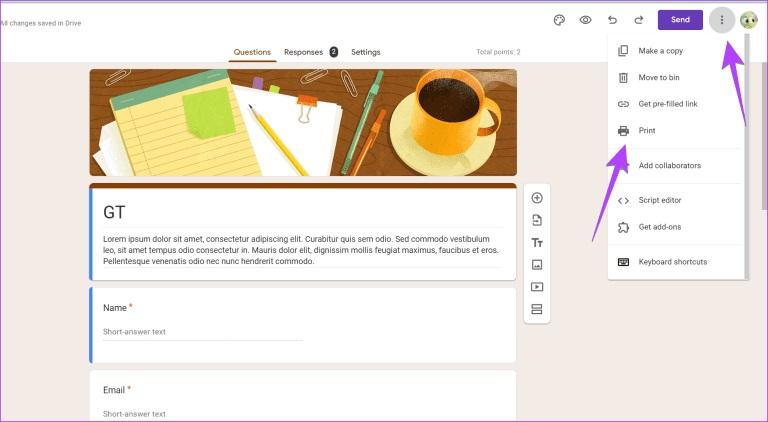
- مرحله 3 : پنجره Print ظاهر می شود. روی کادر کشویی کنار Destination کلیک کنید و Save as PDF را انتخاب کنید. اگر گزینه Save as PDF را نمی بینید، روی See More کلیک کنید و گزینه Save as PDF را انتخاب کنید.
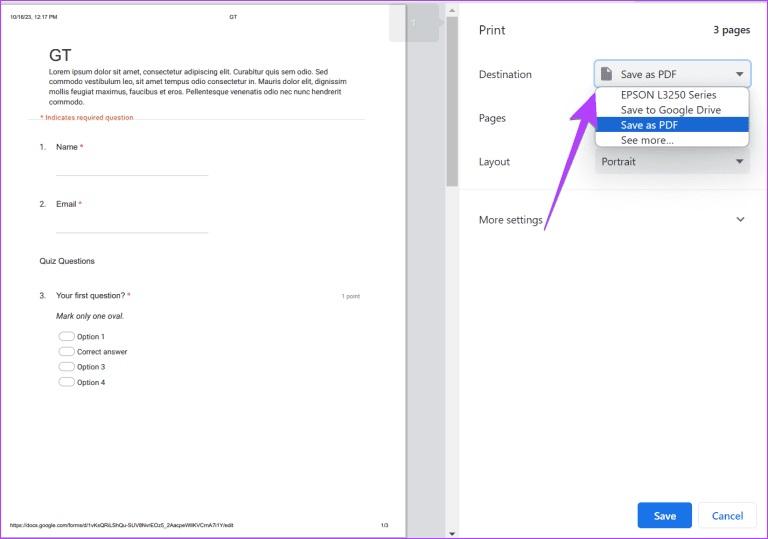
- مرحله 4: روی دکمه save کلیک کنید و مکان دانلود را در رایانه شخصی خود انتخاب کنید تا فرم Google تبدیل شده را به صورت PDF ذخیره کنید.
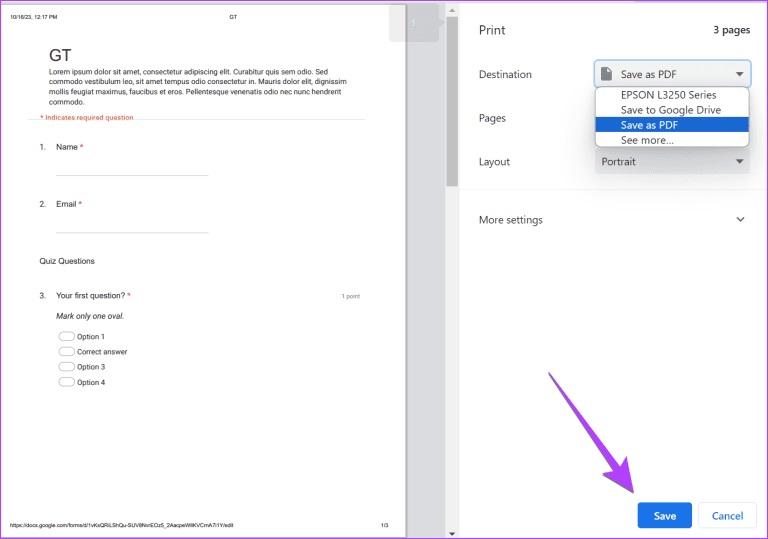
تبدیل google forms به پی دی اف pdf در مک:
- مرحله 1 : Google Forms را در Safari در مک بوک خود باز کنید.
- مرحله 2: روی نماد سه نقطه کلیک کرده و Print را انتخاب کنید.
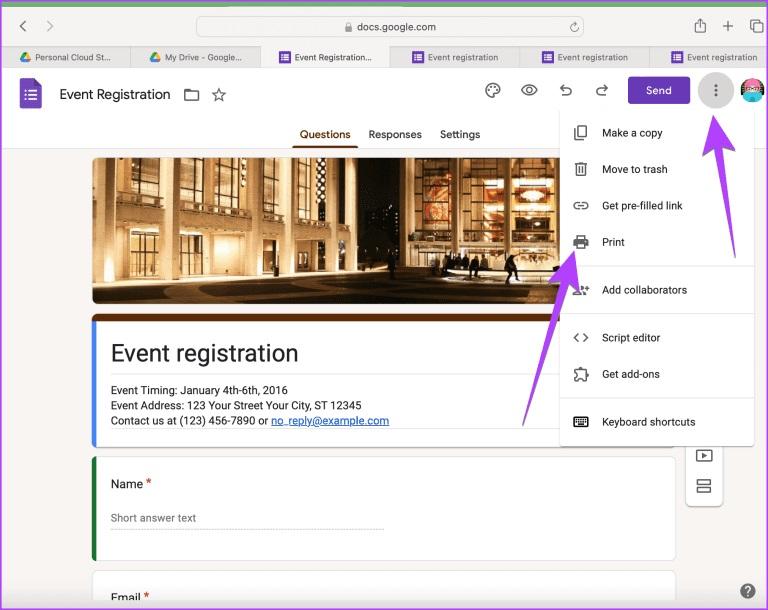
- مرحله 3: روی فلش رو به پایین کنار PDF در پایین کلیک کنید و Save as PDF را انتخاب کنید.
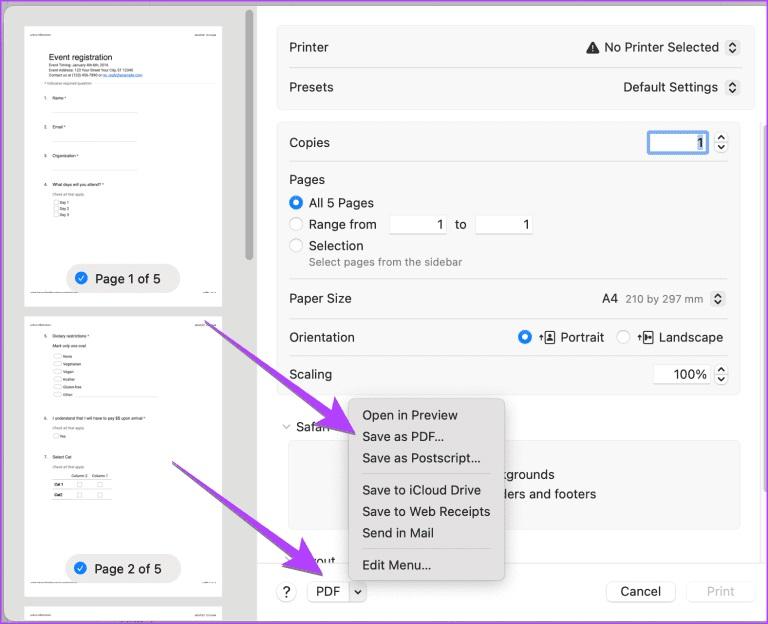
- مرحله 4: سپس، مکان دانلود را انتخاب کنید تا Google Form خود را به PDF در macOS صادر کنید.
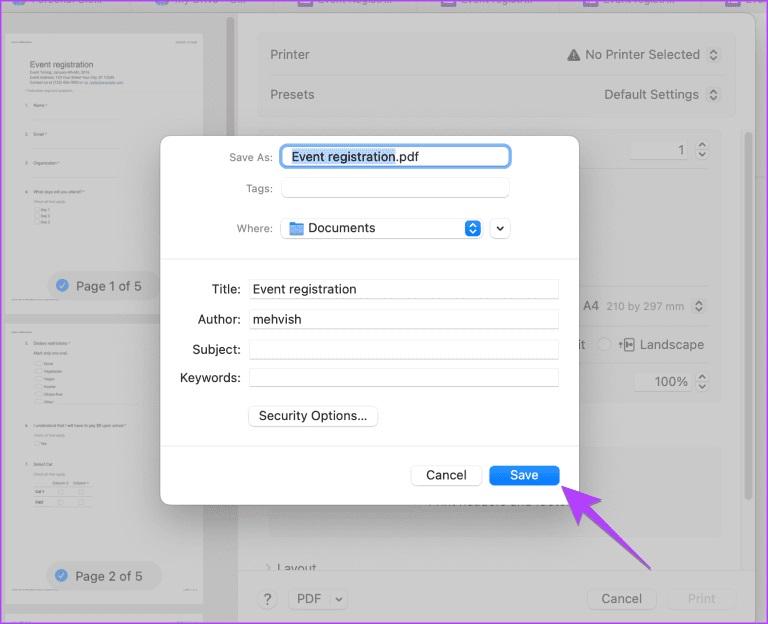
تبدیل google forms به پی دی اف pdf در اندروید:
- مرحله 1: فرم Google را در تلفن اندروید خود باز کنید.
- مرحله 2: روی نماد سه نقطه درست در کنار عکس نمایه خود ضربه بزنید و Print را انتخاب کنید.
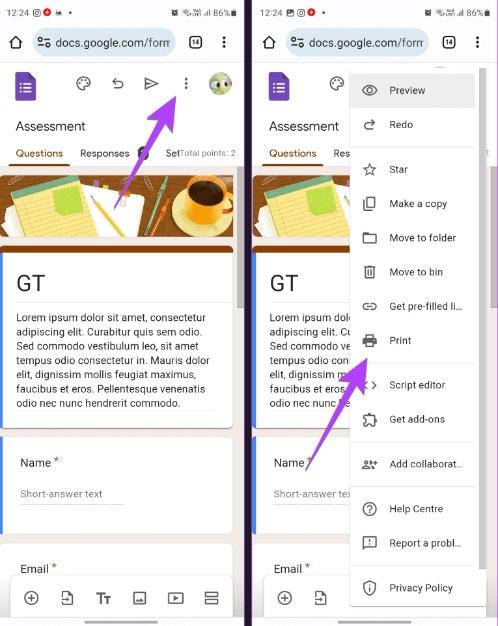
- مرحله 3: در پنجره Print، روی چاپگر کلیک کرده و Save as PDF را انتخاب کنید.
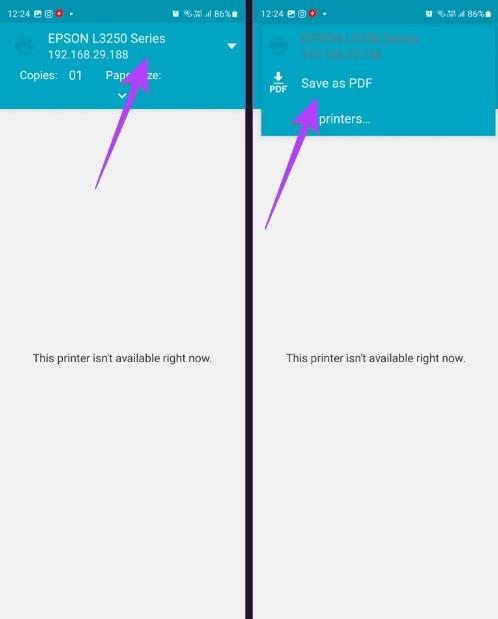
- مرحله 4: دکمه PDF را فشار دهید و مکان دانلود را انتخاب کنید تا Google Form را به صورت PDF در تلفن اندروید خود صادر کنید.
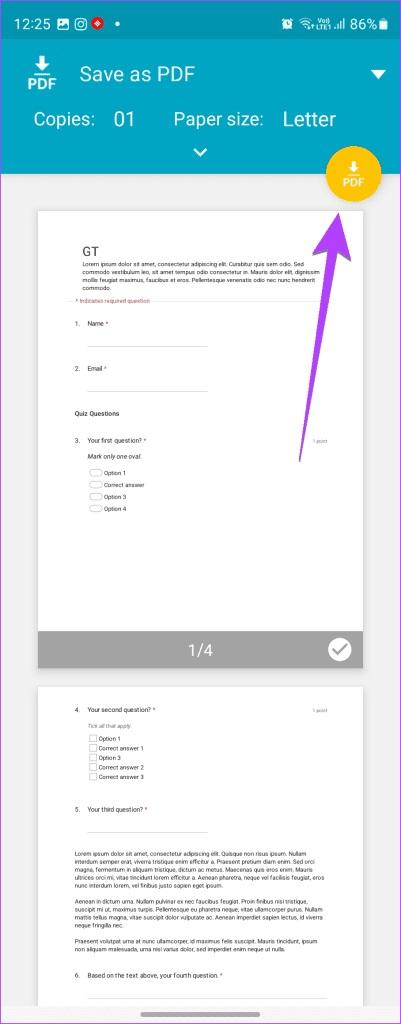
تبدیل google forms به پی دی اف pdf در آیفون:
- مرحله 1 : Google Form را در Safari در آیفون خود باز کنید.
- مرحله 2: روی نماد اشتراکگذاری ضربه بزنید و دکمه گزینهها را در برگه اشتراکگذاری فشار دهید.
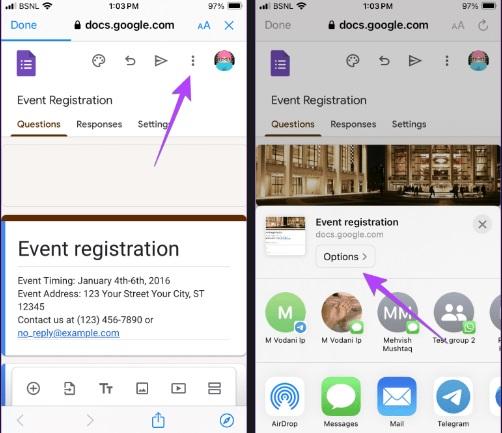
- مرحله 3: PDF را انتخاب کنید و Done را در بالا فشار دهید.
- مرحله 4: دوباره به Share Sheet خواهید رسید. در اینجا روی Save to Files ضربه بزنید.
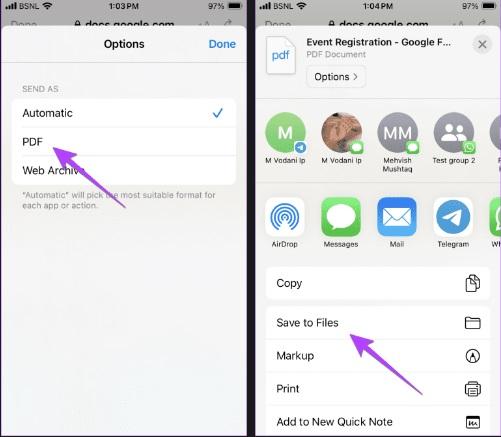
- مرحله 5: محل دانلود را در آیفون خود برای ذخیره PDF انتخاب کنید و دکمه Save را فشار دهید.
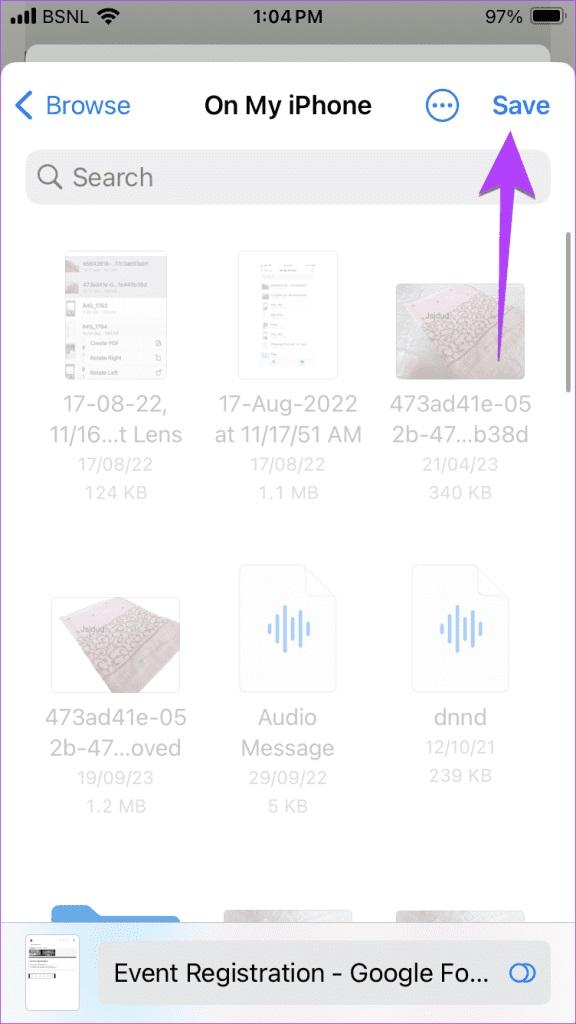
نکته: همچنین می توانید از روش ذکر شده در قسمت اندروید برای تغییر Google Form به PDF در آیفون استفاده کنید.
نحوه تبدیل Google Forms شخص دیگر در رایانه شخصی به PDF
اگر شخصی یک فرم Google را با شما به اشتراک گذاشته است و می خواهید آن را به PDF تبدیل کنید، از ویژگی چاپ مرورگر خود برای تبدیل آن به PDF استفاده کنید.
حتما بخوانید: آموزش مرحله به مرحله تغییر زبان گوگل کروم
- مرحله 1: فرم گوگل را در کروم باز کنید.
- مرحله 2: روی نماد سه نقطه در گوشه سمت راست بالا کلیک کنید و Print را انتخاب کنید.
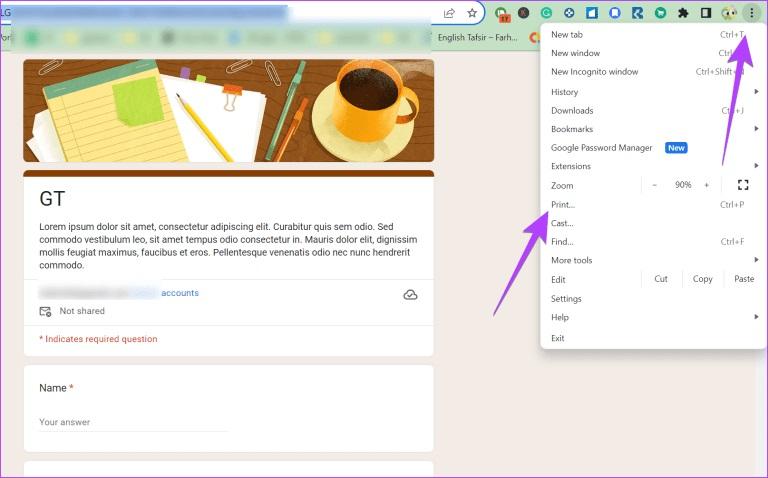
- مرحله 3: Save as PDF را در کادر مقصد انتخاب کنید و دکمه Save را فشار دهید.
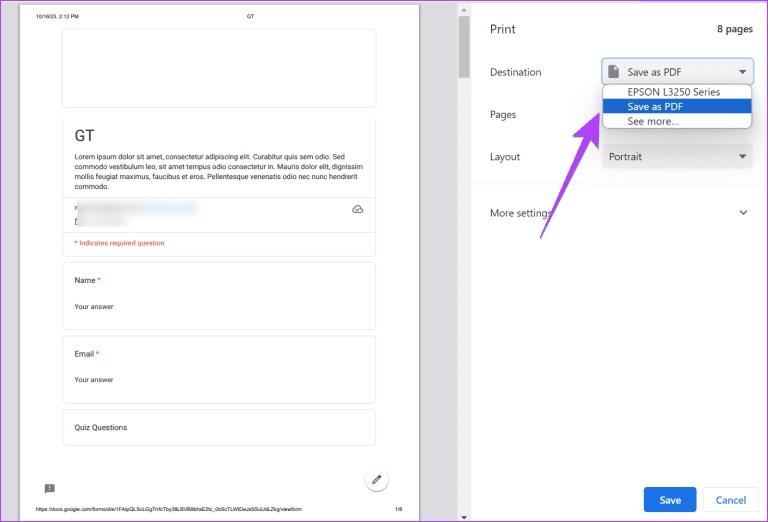
- مرحله 4: محل دانلود را برای ذخیره PDF انتخاب کنید.
توجه : این روش روی موبایل نیز کار می کند و می توان از آن برای چاپ فرم گوگل خود استفاده کرد.
نحوه تبدیل Google Forms به GOOGLE DOC (گوگل فرم به گوگل داکس)
در حال حاضر، هیچ ادغام مستقیمی بین Google Forms و Google Docs وجود ندارد . بنابراین، نمیتوانید Google Forms را مستقیماً به Docs صادر کنید. اما، مثل همیشه، یک راه حل وجود دارد. ابتدا باید فرم Google را به PDF تبدیل کنید (همانطور که در بالا نشان داده شده است) و آن PDF را در Drive آپلود کنید و سپس PDF را به عنوان Google Docs در Drive باز کنید. در ادامه دستورالعمل های گام به گام برای تبدیل Google Forms به Google Docs آمده است:
حتما بخوانید: چگونه در گوگل داکس بروشور بسازیم
- مرحله 1: فرم های Google را با روش های ذکر شده به PDF تبدیل کنید.
- مرحله 2: وب سایت Google Drive را در رایانه شخصی خود باز کنید و روی دکمه New در سمت چپ کلیک کنید.
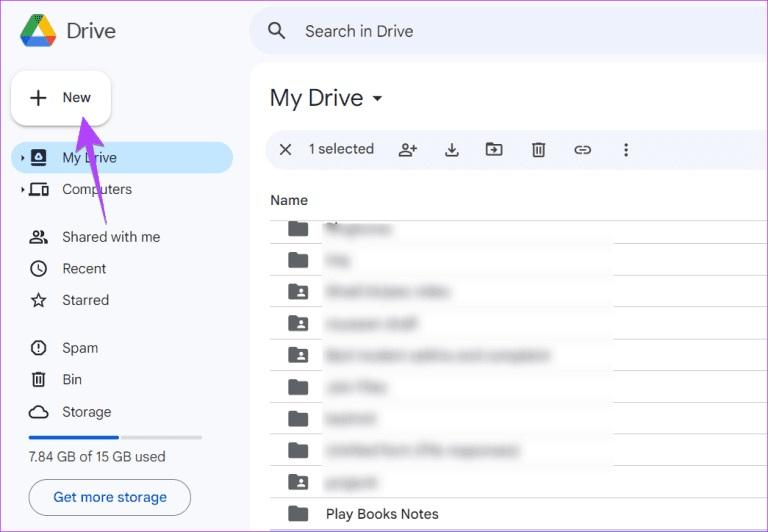
- مرحله 3: آپلود فایل را انتخاب کنید و PDF را از رایانه شخصی خود اضافه کنید. حتی می توانید PDF را از رایانه خود به Drive بکشید و رها کنید.
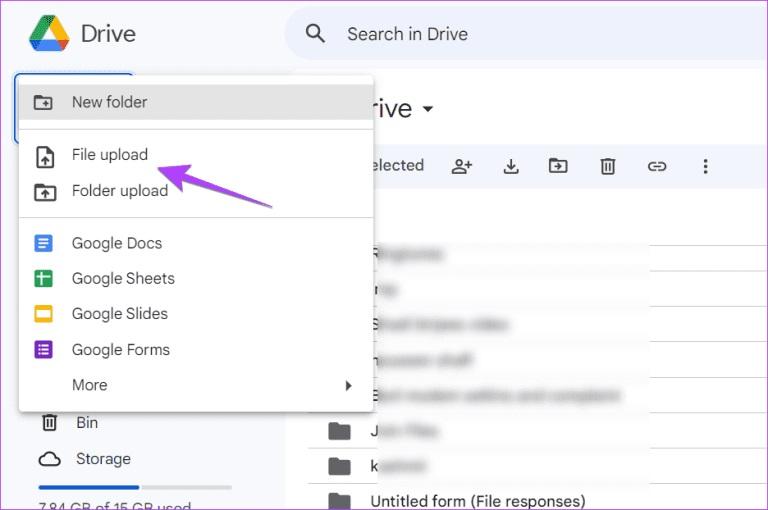
- مرحله 4: پس از آپلود، روی فایل PDF در Google Drive کلیک راست کرده و Open with > Google Docs را انتخاب کنید. خودشه. فرم شما به Google Docs تبدیل خواهد شد.
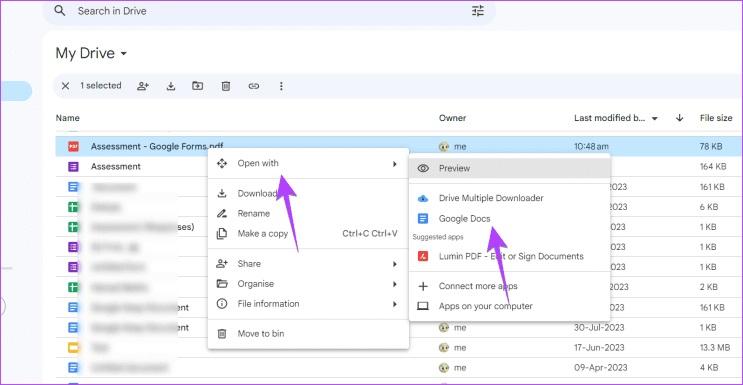
نکته : اگر با استفاده از این روش قالب بندی را از دست دادید یا روش کار نکرد، ابتدا فرم Google PDF را مطابق شکل زیر به ورپ تبدیل کنید. سپس، فایل Word تبدیل شده را در Drive آپلود کرده و آن را به عنوان سند Google Docs باز کنید.
حتما بخوانید: چگونه رنگ گوگل را عوض کنیم
نحوه تبدیل Google Forms به ورد (نحوه تبدیل PDF به سند Word)
باز هم، هیچ راه مستقیمی برای صادر کردن Google Forms به ورد وجود ندارد. ابتدا باید فرم گوگل را به PDF تبدیل کنید. سپس، از سه روش زیر برای تبدیل PDF به سند Word استفاده کنید.
- PDF را به صورت فایل ورد باز کنید.
- Google Docs را به ورد تبدیل کنید.
- استفاده از ابزارهای آنلاین.
نحوه تبدیل PDF به سند Word
1. نحوه تبدیل PDF به سند Word از طریق باز کردن پی دی اف به عنوان یک Word
- مرحله 1 : فرم Google را به PDF تبدیل کرده و آن را در رایانه شخصی خود ذخیره کنید.
- مرحله 2 : سند Google Form PDF را در رایانه خود پیدا کنید.
- مرحله 3: روی آن کلیک راست کرده و Open with > Word را انتخاب کنید. اگر مستقیماً برنامه Word را نمیبینید، روی انتخاب برنامه دیگری کلیک کنید و ورد را انتخاب کنید.
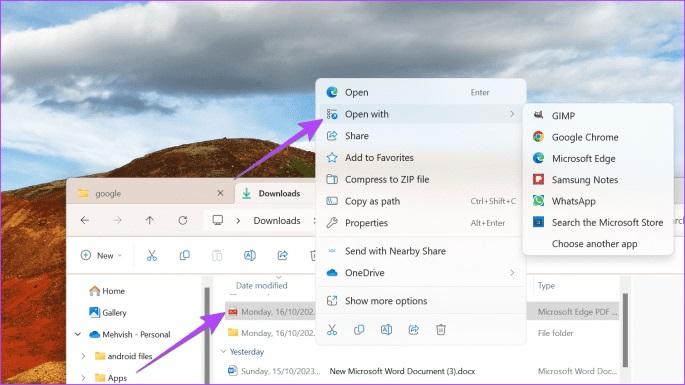
- مرحله 4: سند PDF با فرمت قابل ویرایش در Word باز می شود. می توانید آن را ویرایش کنید و روی File و سپس Save as کلیک کنید.
- مرحله 5: سپس، مکان دانلود را برای ذخیره Google Form به عنوان یک سند Word انتخاب کنید.
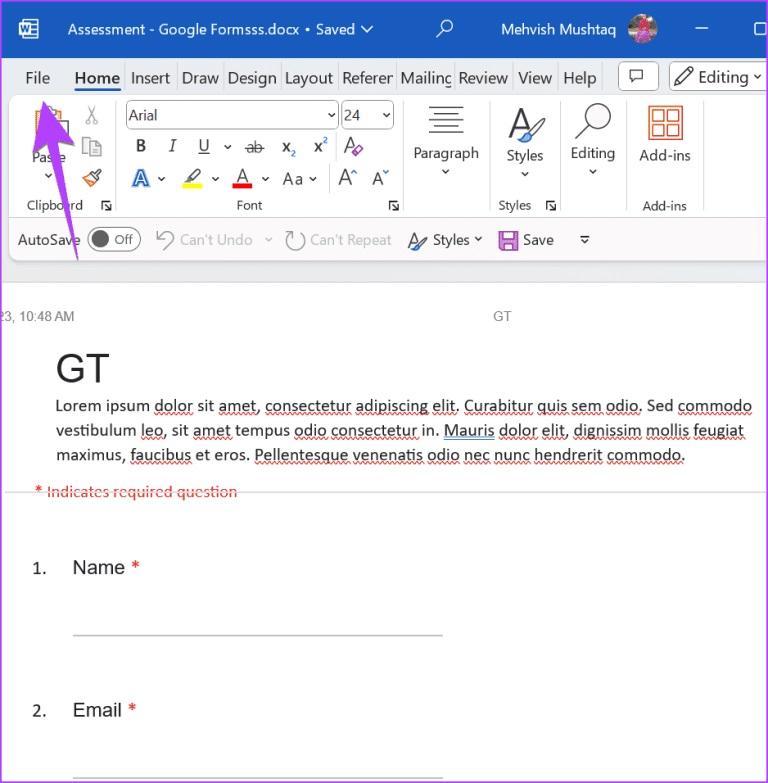
2. نحوه تبدیل PDF به سند Word از طریق تبدیل کردن Google Docs به Word
در این روش باید مانند تصویر بالا PDF را به Google Docs تبدیل کنید و Google Docs را به عنوان یک سند Word دانلود کنید.
حتما بخوانید: کار با گوگل کیپ (Google Keep)
- مرحله 1: فرم گوگل خود را به PDF تبدیل و ذخیره کنید.
- مرحله 2: همانطور که در بخش تبدیل فرمهای Google به Google Docs نشان داده شده است، PDF را در Google Docs آپلود و باز کنید.
- مرحله 3: روی File در سند Google Docs کلیک کنید و Download و سپس Microsoft Word را انتخاب کنید.
- مرحله 4: مکان ذخیره سازی را برای صادر کردن Google Form به عنوان Word انتخاب کنید.
3. نحوه تبدیل PDF به سند Word با استفاده از ابزارهای آنلاین رایگان
اگر دو روش بالا در تبدیل PDF های ایجاد شده از Google Forms به Word شکست خوردند، می توانید از ابزارهای آنلاین رایگان مانند ILovePDF ، Smallpdf و SodaPDF نیز برای تبدیل PDF به اسناد Word استفاده کنید. برای تبدیل PDF به Word با استفاده از ابزارهای آنلاین از این مراحل استفاده کنید:
- مرحله 1: وب سایت ILovePDF را در هر مرورگری باز کنید.
- مرحله 2: روی دکمه انتخاب فایل PDF کلیک کنید و PDF مورد نظر خود را برای تبدیل انتخاب کنید.
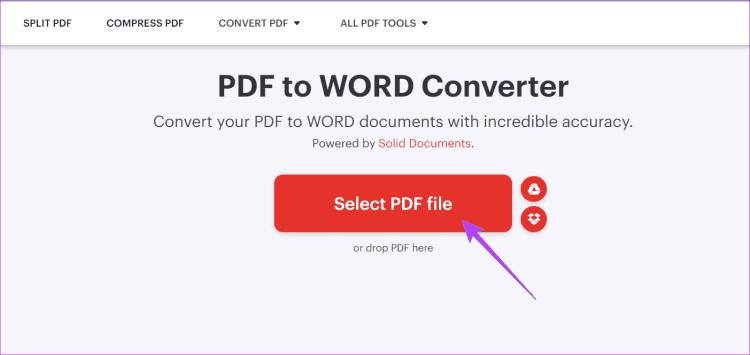
- مرحله 3 : روی Convert to Word کلیک کنید تا به وب سایت اجازه دهید جادوی خود را انجام دهد.
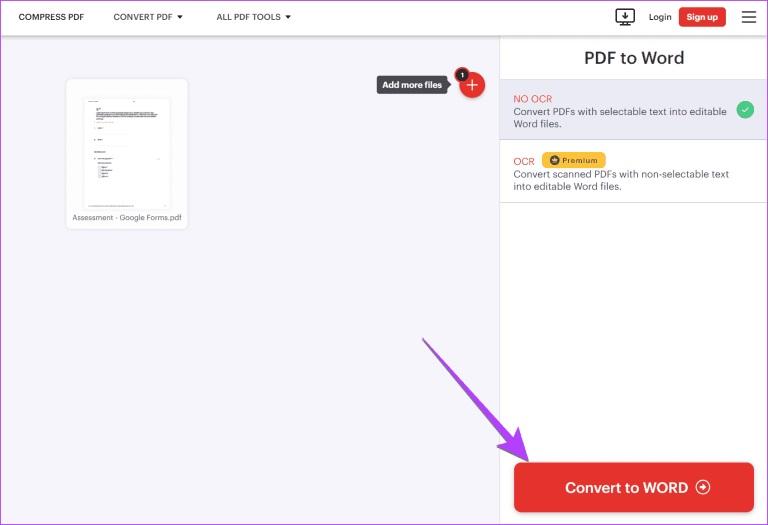
- مرحله 4: پس از تبدیل، روی Download Word کلیک کنید تا فایل در رایانه شما ذخیره شود.
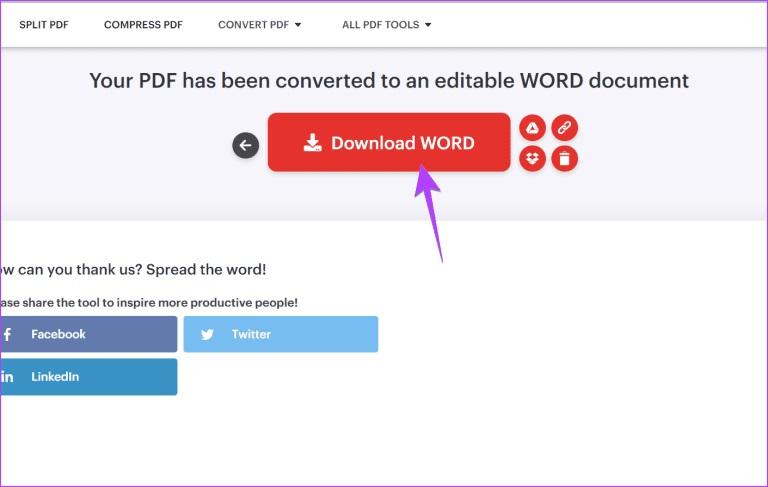
سخن آخر
اگر میخواهید فرم را در این برنامهها ویرایش کنید، تبدیل Google Forms به Google Docs یا ورد میتواند مفید باشد. به طور مشابه، اگر میخواهید روشی بهتر یا خوانا برای فرمهای خود داشته باشید، میتوانید Google Forms را به PDF تبدیل کنید. اگر میخواهید افراد فرم Google شما را بهصورت آفلاین یا بدون خدمات Google پر کنند، تبدیل به PDF نیز به شما کمک میکند.
مطالب مرتبط:
فعال کردن حالت شب گوگل کروم در اندروید
آموزش رفع خطای 403 گوگل پلی با 7 ترفند ساده

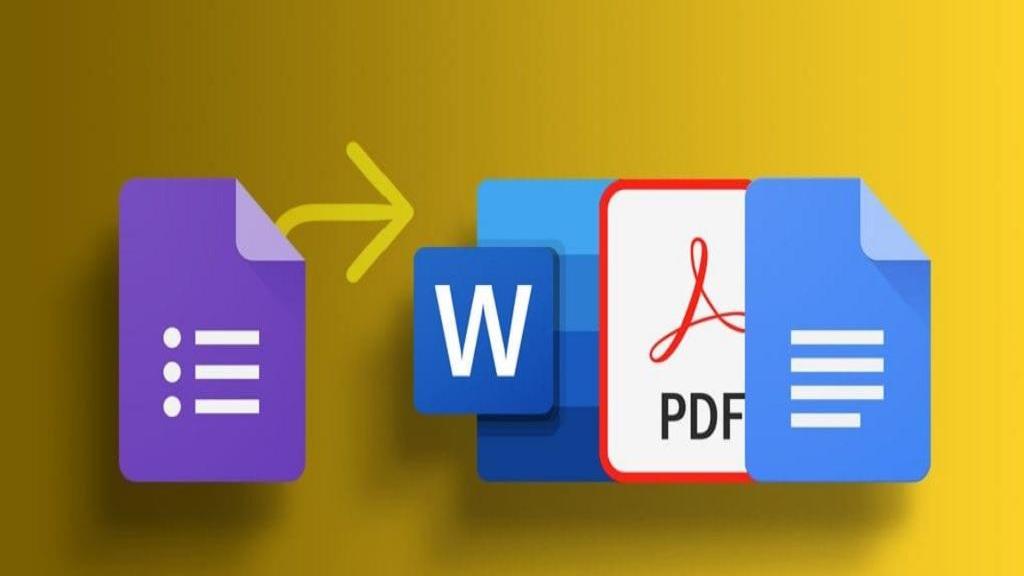
دیدگاه ها